PS画笔超简单实现渐变字的制作
1、双击PS软件快捷图标启动PS软件,新建一个空白的PS画布项目。
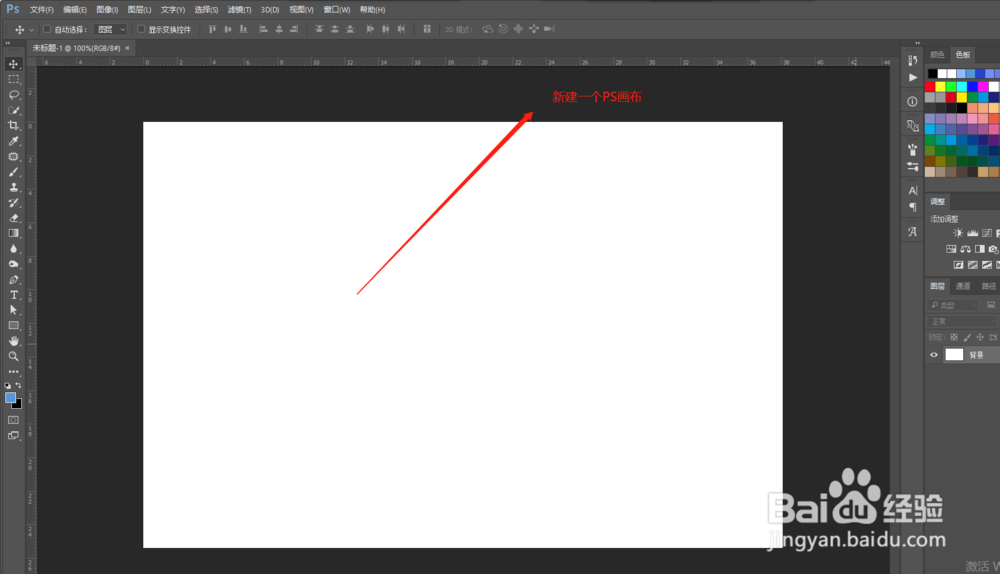
2、用矩形选框工具绘制出一个矩形选框出来,然后单击渐变工具,选择一个预设的渐变颜色。

3、选择了渐变颜色之后,用渐变工具在矩形选框中进行拖拉鼠标,将矩形选框填充了一个渐变颜色。
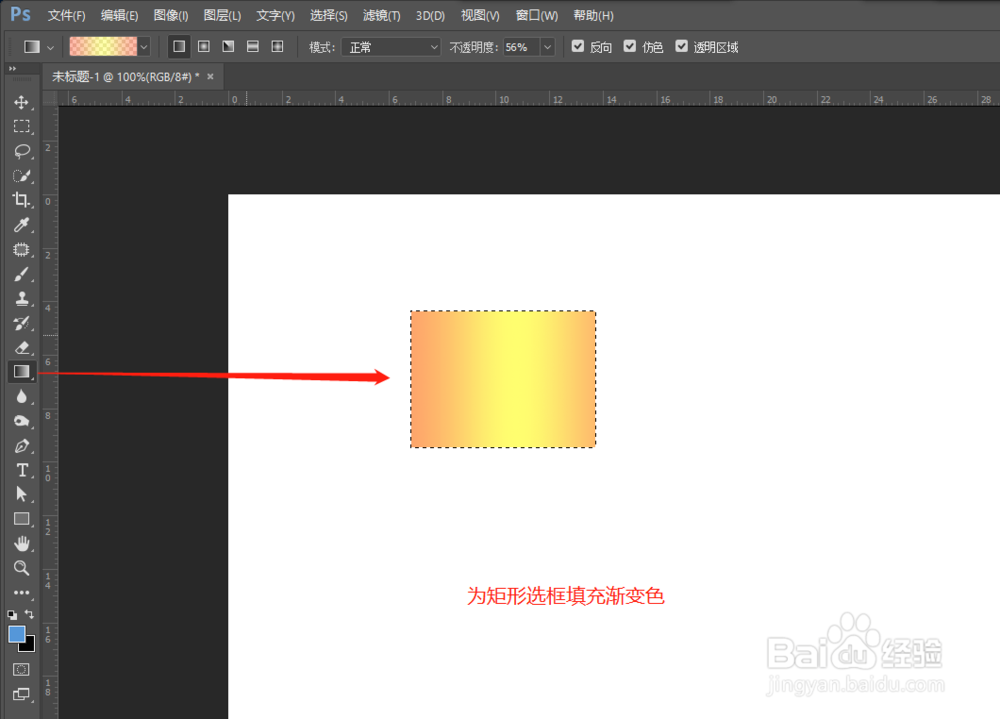
4、选择画笔工具组中的混合器画笔工具,将鼠标移动到矩形选框中间,按住键盘的alt键进行混合器画笔取样。
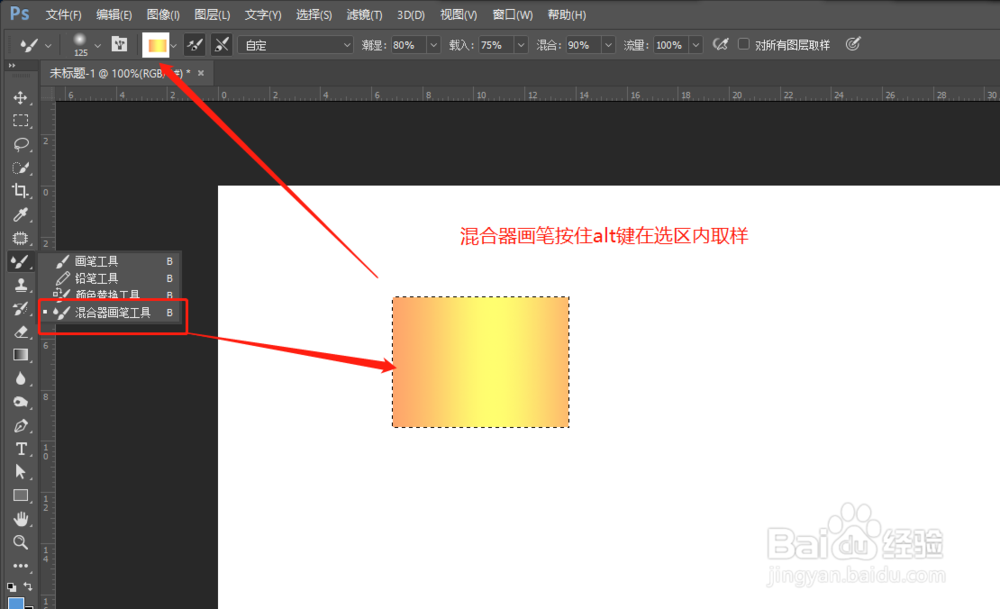
5、设置画笔硬度为100%并调整画笔间距与画笔大小,然后直接使用混合器画笔工具在画布上写出一个文字,这个文字就是一个渐变字效果。
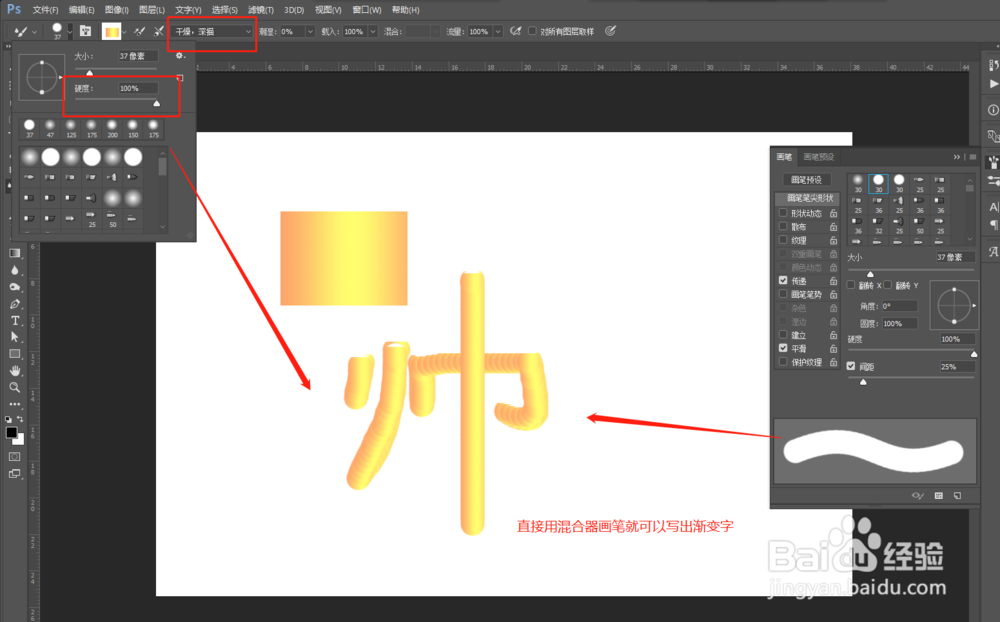
6、选择白色画笔,将矩形选框中的渐变色涂抹掉,这样画布中只剩下我们的渐变文字,至此完成我们效果的制作。
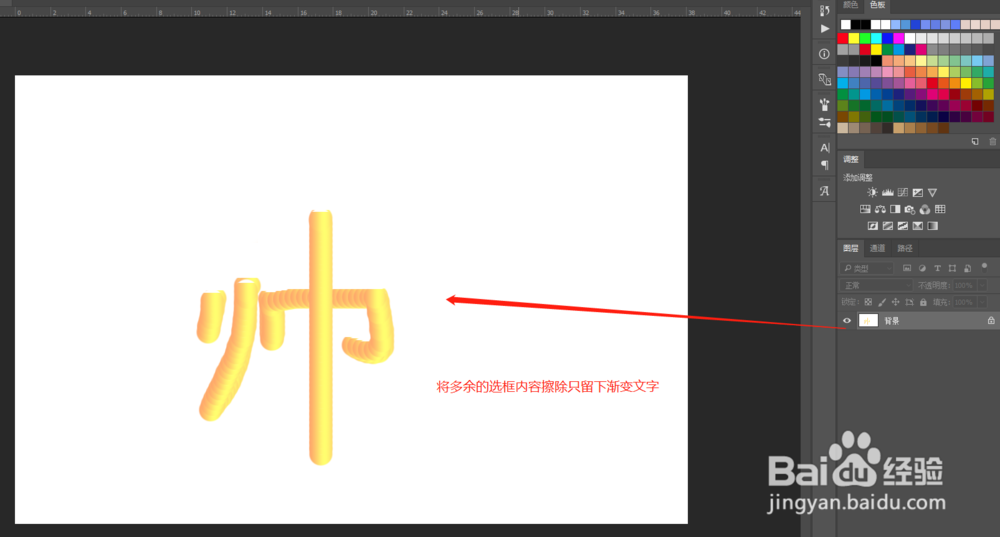
声明:本网站引用、摘录或转载内容仅供网站访问者交流或参考,不代表本站立场,如存在版权或非法内容,请联系站长删除,联系邮箱:site.kefu@qq.com。
阅读量:67
阅读量:167
阅读量:98
阅读量:37
阅读量:47